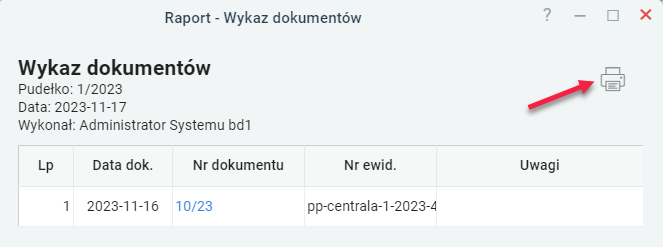Składy są elementami, które stale zwiększają swoją objętość i zawierają coraz więcej zarejestrowanych dokumentów. Dlatego moduł Kancelaria wprowadza mechanizm pudełek, do których można przekazać dokumenty ze składu, a potem całość poddać archiwizacji. Rozwiązanie takie usprawnia proces zarządzania dużymi zbiorami i ułatwia ich lepszą segregację.
Użytkownik w ramach operacji na pudełkach może wykonać:
- Tworzenie nowego pudełka;
- Umieszczanie dokumentu w pudełku;
- Zamykanie i otwieranie pudełka;
- Archiwizacja pudełka – spis zdawczo-odbiorczy;
- Skontrum pudełka;
- Drukowanie wykazu dokumentów.
Tworzenie nowego pudełka
Aby utworzyć nowe pudełko, należy:
- włączyć moduł Kancelaria;
- kliknąć zakładkę PUDEŁKA, a potem przycisk Nowe;
- w nowym oknie uzupełnić pola według instrukcji:
- Nr pudełka – po zaznaczeniu opcji Generuj numer numer zostanie wygenerowany automatycznie na podstawie wybranego składu. Można również ręcznie wprowadzić właściwy numer, który powinien być unikalny;
- Skład chronologiczny – pole, w którym należy wskazać skład chronologiczny, w jakim ma znajdować się pudełko. Warto tutaj podkreślić, że pudełko jest podzbiorem dokumentów z danego składu;
- Opis – pole obligatoryjne, które powinno zawierać opis zwartości pudełka;
- Data od – pole obligatoryjne, określa datę, od której mogą być składowane dokumenty w pudełku;
- Data do – pole określa datę, do której mogą być składowane dokumenty w pudełku. Pole nie jest obligatoryjne;
- Data do – data, do której mogą być składowane dokumenty w danym pudełku. Uzupełnienie daty jest wymagane podczas zamykania pudełka;
- Kategoria arch. – umożliwia wprowadzenie dodatkowej kategoryzacji archiwum;
- Dodaj dokumenty z danego zakresu – umożliwia automatyczne dodanie dokumentów do pudełka podczas jego tworzenia. Pod uwagę brane są dokumenty, które mieszczą się w zdefiniowanym przedziale czasowym;
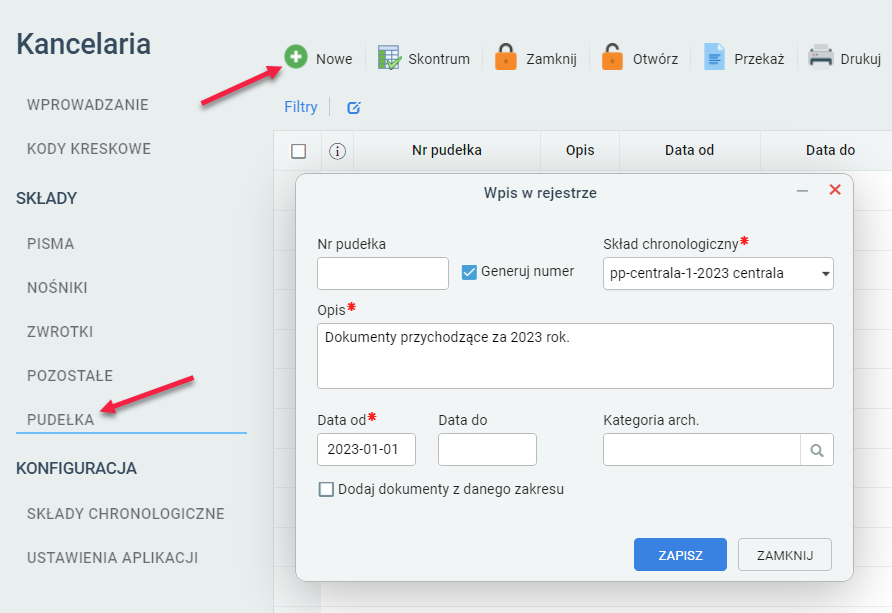
- kliknąć ZAPISZ. Nowe pudełko pojawi się na liście.
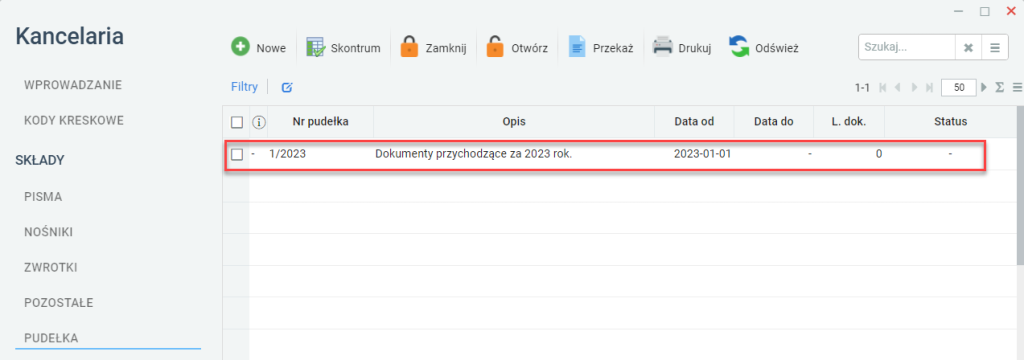
Umieszczanie dokumentu w pudełku
Aby umieścić dokument w pudełku, należy:
- włączyć moduł Kancelaria;
- kliknąć wybrany skład, na przykład PISMA;
- odszukać i zaznaczyć na liście dokumenty, które mają zostać zapakowane do pudełka;
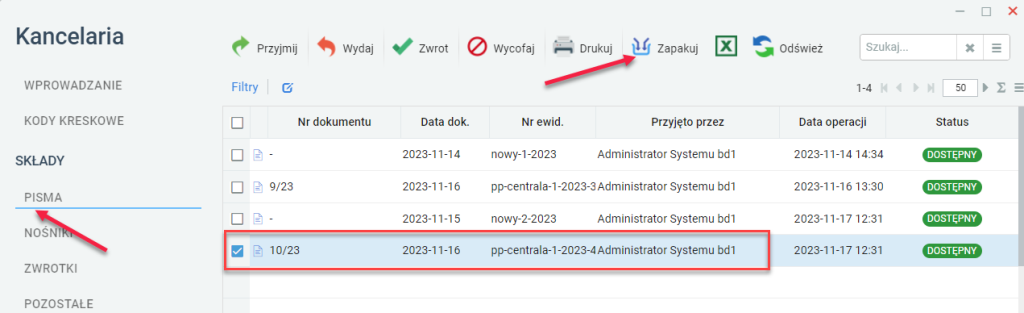
- kliknąć Zapakuj i w nowym oknie wprowadzić ustawienia zgodnie z poniższą instrukcją:
- Wybrane dokumenty – lista dokumentów, które zostaną zapakowane. Jeżeli w kroku 3. zaznaczono dokumenty, to ich numery pojawią się w tym miejscu;
- Numer dokumentu – jeżeli nie zaznaczono dokumentów w poprzednim kroku, można wpisać tutaj ich numer i kliknąć plus. Dokument trafi do sąsiedniego okna. Nic nie stoi na przeszkodzie, by w ten sposób dodać kilka dokumentów;
- Pudełko – wybrać z listy pudełko, do którego trafi dokument;
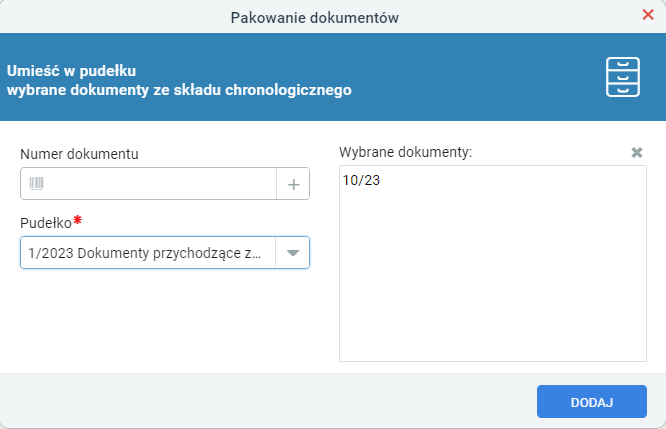
- kliknąć DODAJ. Dokument trafi do pudełka.
Zamykanie i otwieranie pudełka
Utworzone pudełka uprawniony pracownik zapełnia dokumentami. Jeżeli pudełko się wypełni, należy je zamknąć i przekazać do archiwum.
W zakładce Pudełka przy danym pudełku w kolumnie L. dok. pojawi się informacja o liczbie dokumentów składowanych w danym pudełku.
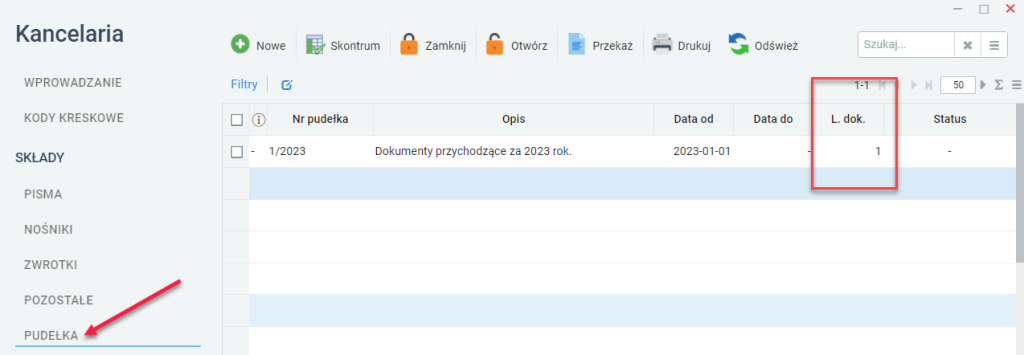
Aby zamknąć pudełko, należy:
- włączyć moduł Kancelaria;
- kliknąć zakładkę PUDEŁKA;
- odszukać i zaznaczyć na liście pudełko przeznaczone do zamknięcia;
- kliknąć Zamknij, a następnie w nowym oknie potwierdzić zamiar zamknięcia pudełka;
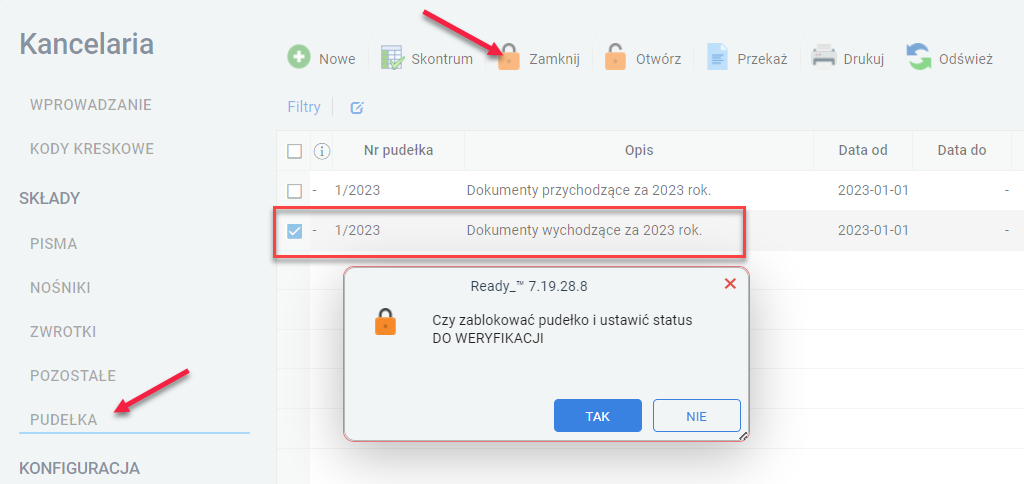
- status pudełka zostanie zmieniony na DO WERYFIKACJI.
W przypadku, gdy pudełko zostało zamknięte, a jakiś dokument powinien jeszcze do niego trafić, pracownik może takie pudełko ponownie otworzyć. Należy pamiętać, że ponowne otwarcie jest możliwe tylko w przypadku pudełek nieprzekazanych do archiwum.
Aby otworzyć pudełko, należy:
- włączyć moduł Kancelaria;
- kliknąć zakładkę PUDEŁKA;
- odszukać i zaznaczyć na liście zamknięte pudełko. Będzie mieć ono status DO WERYFIKACJI;
- kliknąć Otwórz, a następnie w nowym oknie potwierdzić zamiar otwarcia pudełka;
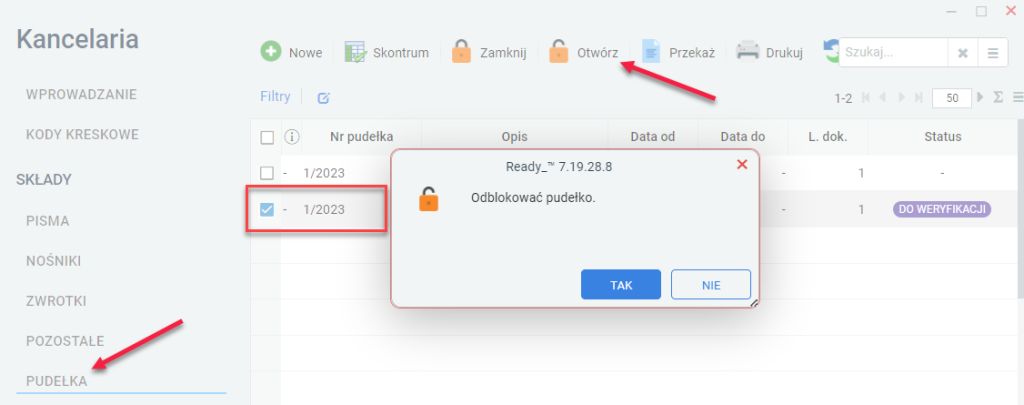
- status pudełka zostanie wyzerowany.
Archiwizacja pudełka – spis zdawczo-odbiorczy
Pudełko, które zostało zamknięte i posiada status DO WERYFIKACJI, po upływie odpowiedniego czasu może zostać przekazane do archiwum. Funkcjonalność ta jest dostępna po uprzednim zainstalowaniu EZD.
Aby przekazać pudełko do archiwum, należy:
- włączyć moduł Kancelaria;
- przejść do zakładki PUDEŁKA;
- odszukać pudełko, które ma zostać oddane do archiwum, upewnić się, że status pudełka jest ustawiony na DO WERYFIKACJI. Jeżeli pudełko nadal jest otwarte, należy je zamknąć;
- zaznaczyć pudełko na liście i kliknąć Otwórz i potwierdzić operację, klikając TAK;
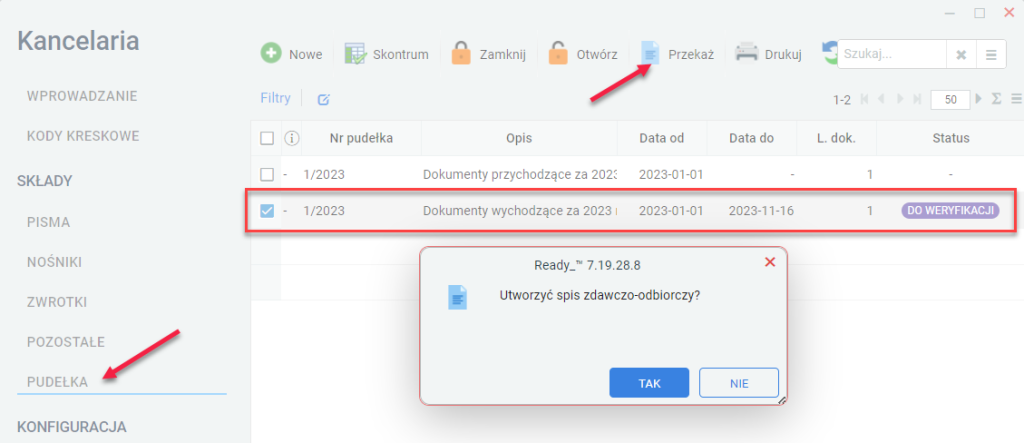
- na ekranie pojawi się dokument spisu zdawczo-odbiorczego. Dokument można przekazać dalej, podać edycji, uzupełnić o załączniki bądź komentarze. Osoba archiwizująca pudełko i przygotowująca spis zdawczo-odbiorczy powinna sprawdzić jego poprawność. Za pomocą opcji DODAJ może dołączyć brakujące dokumenty. Jeżeli spis jest poprawny, należy kliknąć WERYFIKACJA, a potem TAK, by potwierdzić jego poprawność;
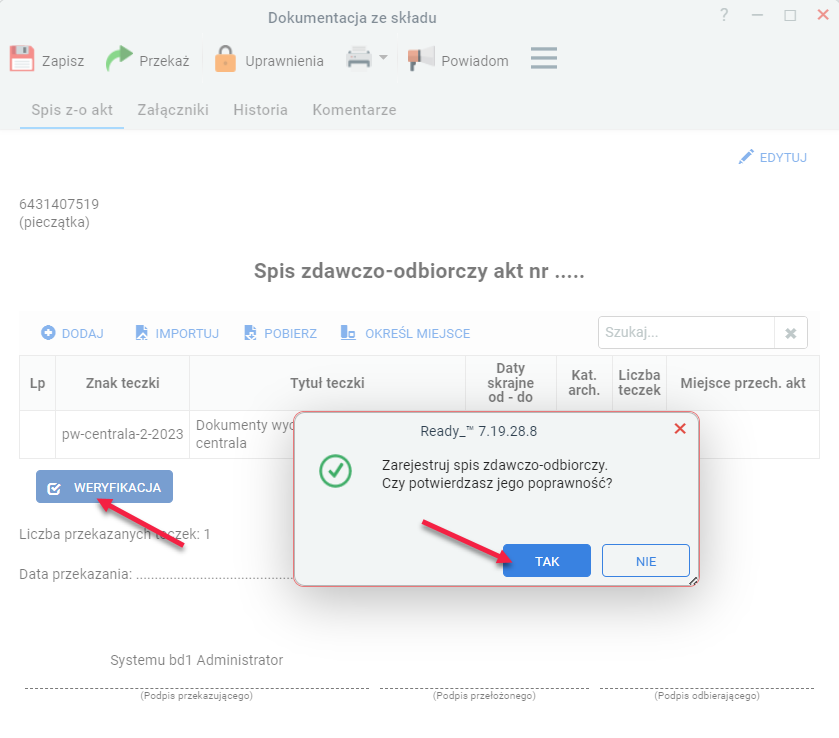
- dokument trafi do podpisu, a w oknie pojawi się szarfa ze statusem DO PODPISU. Status pudełka zostanie zmieniony na DO PRZYJĘCIA. Dalsza operacja odbywa się z poziomu modułu Archiwum, który opisano w oddzielnym artykule.
Skontrum pudełka
W ramach konkretnego pudełka możliwe jest wykonanie skontrum dokumentów w pudełku. W tym miejscu warto podkreślić, że skontrum ma na celu ułatwienie przeprowadzenia kontroli nad dokumentami w pudełkach. Proces ten powinien być wykonany przed przekazaniem pudełka do archiwum.
Aby wykonać skontrum dokumentów w pudełku, należy:
- włączyć moduł Kancelaria;
- przejść do zakładki PUDEŁKA;
- odszukać i zaznaczyć pudełko na liście, a potem kliknąć Skontrum;
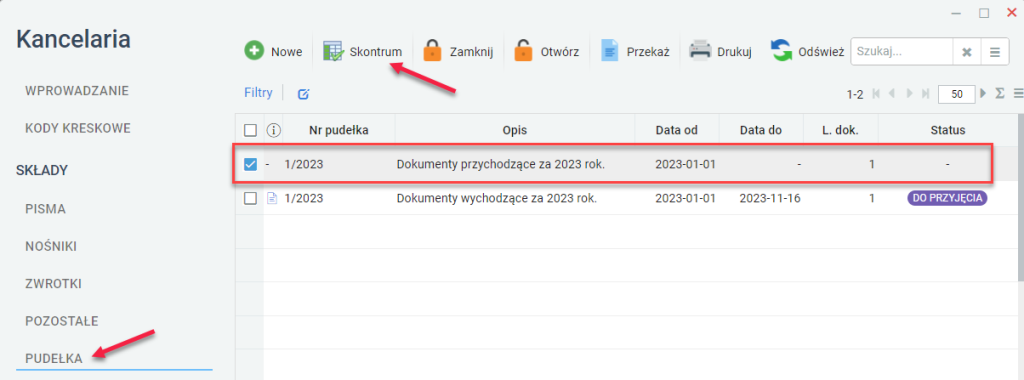
- w nowym oknie:
- korzystając z czytnika kodów kreskowych, należy zeskanować kody dokumentów znajdujących się w pudełku. Wystarczy kliknąć pole Numer dokument, zeskanować kod dokumentu i dodać dokument;
- jeżeli czytnik kodów nie jest dostępny, numer dokumentu należy wprowadzić w polu Numer dokumentu i kliknąć przycisk plusa;
- zeskanowane lub dodane dokumenty pojawią się w sekcji Wybrane dokumenty;
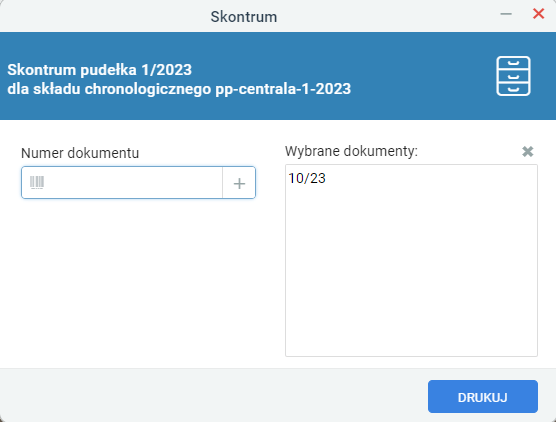
- po skompletowaniu wszystkich dokumentów należy kliknąć DRUKUJ. Otwarte zostanie okno dokumentu. Warto sprawdzić zawartość kolumny Uwagi. Na grafice poniżej widoczna jest sytuacja, w której:
- pierwszy z dokumentów znajduje się zarówno na liście do weryfikacji, jak i w pudełku;
- drugi dokument nie widnieje ani na liście do weryfikacji, ani nie ma go w składzie;
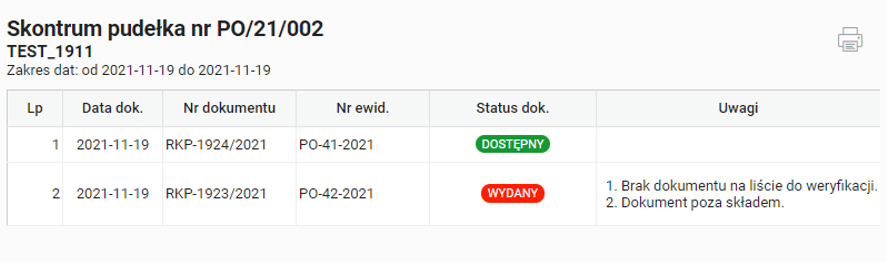
- jeżeli jakaś pozycja nie powinna znajdować się na liście, można umieścić kursor w odpowiednim wierszu w kolumnie Uwagi i kliknąć przycisk kosza, który się tam pojawi, dalej wystarczy potwierdzić zamiar usunięcia pozycji. Działanie to jest równoznaczne z usunięciem dokumentu z pudełka. Powodem usunięcia może być na przykład sytuacja, w której dokument został wycofany ze składu lub został wydany przed przeniesieniem pudełka do archiwum.
- kliknąć przycisk z ikoną drukarki i wydrukować skontrum.
Tworzenie skontrum może zostać przerwane i ponowione w innym momencie. Lista zeskanowanych dokumentów jest zapisywana po kliknięciu przycisku Drukuj.
Drukowanie wykazu dokumentów
Pracownik w ramach zarządzania zawartością pudełek może w prosty sposób wydrukować raport zawierający wykaz dokumentów, które umieszczono we wskazanym pudełku.
Aby wydrukować raport zawartości pudełka, należy:
- włączyć moduł Kancelaria;
- przejść do zakładki PUDEŁKA;
- odszukać i zaznaczyć pudełko na liście, a potem kliknąć Drukuj;
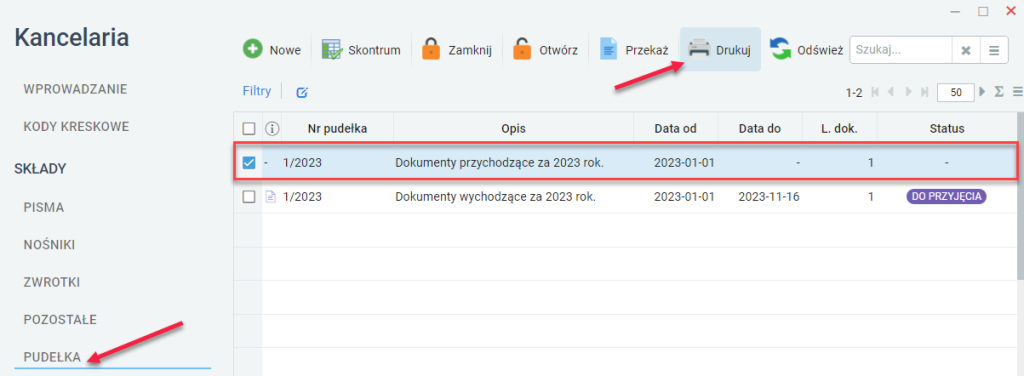
- w nowym oknie pojawi się podgląd raportu, kliknąć przycisk drukarki i postępować zgodnie z instrukcjami pojawiającymi się na ekranie.